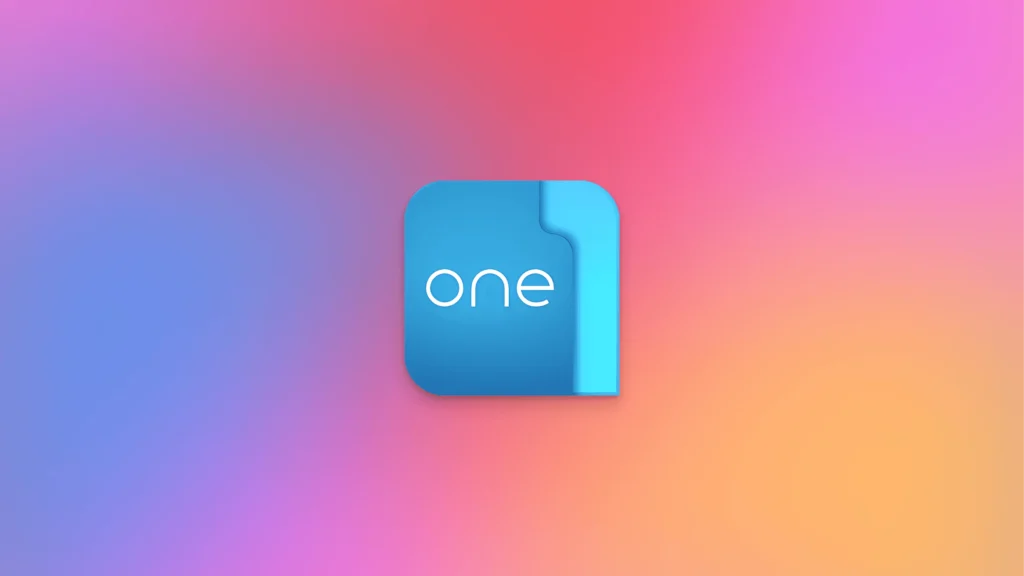最近在windows整理电脑文件时发现了一个很不错的工具,觉得挺有用的,今天分享给大家。
这个文件管理软件叫 OneCommander,就是一个完全重新设计的 Windows 文件管理器。说它有价值,是因为它真的解决了 Windows 自带文件管理器的很多痛点,繁琐。比如想同时查看两个文件夹时,不用再开两个窗口来回切换了。
OneCommander 多标签文件资源管理器工具软件软购商城的新用户券很多,折上折更便宜
使用起来特别简单,安装后就能直接上手。界面采用了现代的设计风格,特别是暗色主题,看着特别舒服。
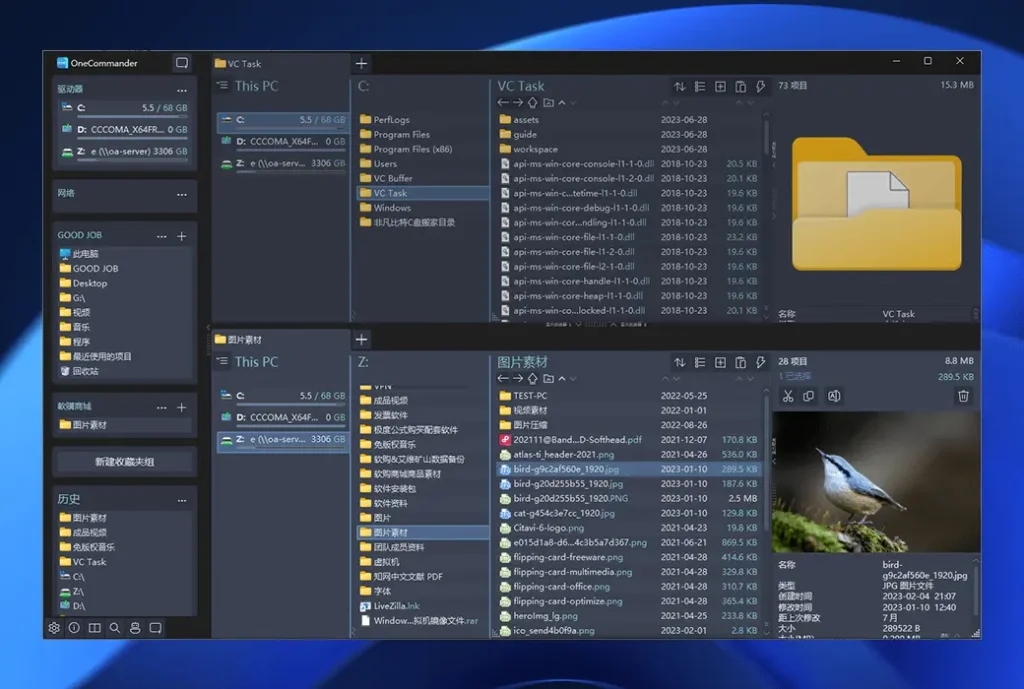
我觉得最有用的是它的双栏设计,左右两个面板可以同时显示不同位置的文件夹,复制移动文件时完全不用来回切换窗口。
另一个实用的是它的预览功能。用过Mac的用户,基本已经习惯了不需要打开文件,只要选中敲个空格就能预览看到内容。对于图片、文本文件特别有用,PDF 也能直接预览,省去了很多打开关闭的时间,每一个一秒钟累积起来就是宝贵的人生了。
另外它还支持标签页管理,就像浏览器一样可以在一个窗口中打开多个文件夹,需要时快速切换。很多常用操作都有对应的快捷键,用熟悉之后效率提升很明显。
这些是基础功能,OneCommander 还有一些相对小众的特性,如果你对文件管理有进一步的探索,比较有用,比如可以给文件夹设置不同的颜色,方便项目分类;内置的文件比较工具可以直观地显示两个文件夹的差异;还有批量重命名功能,在处理大量文件时特别好用。
因为我也是最近才开始深入使用这个工具,还在摸索一些进阶功能。不过就目前的体验来看,它确实能大大提升日常的文件管理效率。特别是对经常需要处理大量文件的用户来说,完全值得一试。
它还提供专业版,增加了更多高级功能,不过免费版已经能满足大部分日常需求了。而且它的学习曲线并不陡峭,稍微熟悉一下就能上手。先试着用吧。
现在我们经常需要在本地和云端之间切换文件,OneCommander 在这方面做了一些连接,可以直接集成 OneDrive、Dropbox 这些常用的云存储服务。这样在管理文件时就不用分别打开不同的程序了,直接在一个界面就能处理所有文件。特别是在处理项目文件时,文件同步和备份变得特别方便,完全不用担心版本混乱的问题。
OneCommander 多标签文件资源管理器工具软件后续如果发现更多实用的功能和使用技巧,我再来分享。如果你也觉得 Windows 自带的文件管理器不够用,不妨试试 OneCommander。它可能不是最强大的文件管理器,但绝对是容易上手、适合日常使用的选择之一。